Comment autoriser, masquer ou bloquer les réseaux WiFi de voisins sur des ordinateurs Windows

Chaque fois que vous cliquez sur l'icône Réseau dans la barre des tâches Windows 10, vous pourrez peut-être voir plusieurs réseaux WiFi des zones voisines, ainsi que le vôtre. Si vous trouvez cet écran encombré et souhaitez masquer les réseaux sans fil qui ne sont pas les vôtres, vous pouvez facilement le faire en utilisant le Netsh commander. Laissez-nous dans cet article voir comment vous pouvez bloquer le réseau WiFi de votre voisin d'apparaître sur votre ordinateur Windows 10/8/7.

Si vous utilisez un réseau sans fil et souhaitez autoriser ou bloquer un réseau Wi-Fi particulier Dans Windows 10, voici comment procéder. Vous pouvez bloquer ou autoriser tout SSID ou réseau sans fil spécifique à l'aide de l'invite de commande..
Bloquer les réseaux WiFi du voisin sous Windows
Si vous restez dans une zone où de nombreux routeurs Wi-Fi sont activés à tout moment, chaque fois que vous vous connecterez à votre système, votre ordinateur affichera tous les noms après avoir cliqué sur l'icône. Réseau bouton dans la barre d'état système. Bien qu'il soit connecté au réseau spécifique sur lequel vous avez activé la fonctionnalité de «connexion automatique», la présence de trop de réseaux WiFi peut compliquer les choses. Vous pouvez donc masquer ou bloquer un réseau WiFi particulier de la liste..
Pour ce faire, ouvrez une invite de commande avec des privilèges d’administrateur et exécutez la commande suivante.-
netsh wlan add filter filter = block ssid = "Nom du réseau sans fil" networktype = infrastructure
Ne pas oublier de remplacer le Nom du réseau sans fil avec le nom réel que vous voulez bloquer.

Si vous recevez Le filtre est ajouté au système avec succès message, vous ne pourrez pas voir ce réseau sur la liste.
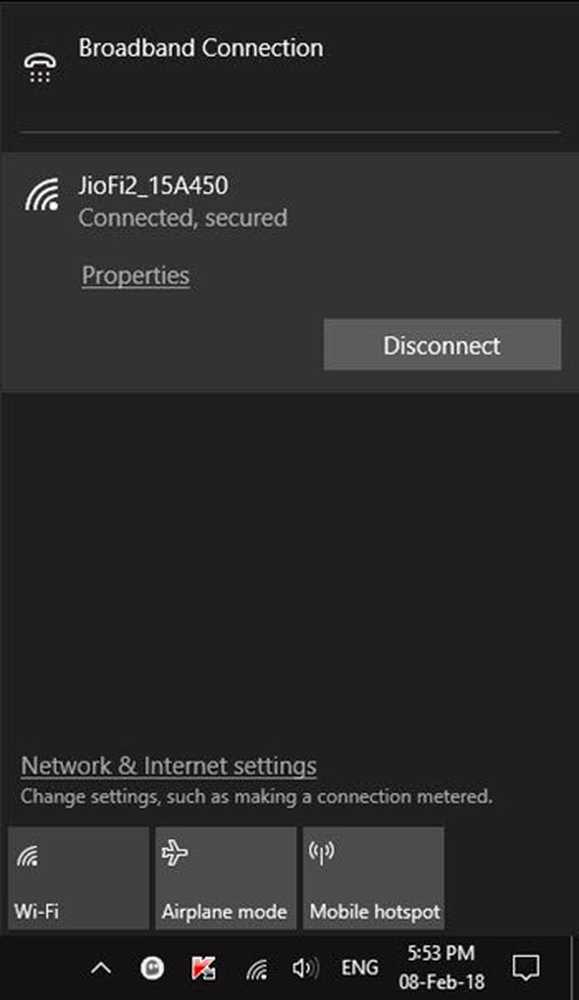
Supprimer un réseau WiFi bloqué
Si vous avez bloqué par erreur un mauvais réseau sans fil et que vous souhaitez supprimer ce filtre, voici ce que vous devez faire. Vous devez entrer la commande suivante dans une fenêtre d'invite de commande avec privilèges élevés.-
netsh wlan delete filter permission = block ssid = "Nom du réseau sans fil" networktype = infrastructure
Ce Nom du réseau sans fil doit être identique au nom du réseau WiFi bloqué; sinon, aucun changement ne sera apporté.
Comment autoriser un réseau WiFi
Les commandes suivantes vous seront utiles si vous souhaitez masquer tous les réseaux Wi-Fi et en autoriser un seul..
Vous devez d'abord autoriser un réseau WiFi. Pour ce faire, exécutez la commande suivante.-
netsh wlan add filter filter = allow ssid = "Nom du réseau sans fil" networktype = infrastructure
Pour masquer tous les réseaux sauf le réseau autorisé, exécutez cette commande.-
netsh wlan ajouter un filtre permission = denyall networktype = infrastructure
Si vous souhaitez supprimer le filtre «Tout refuser» ou si vous souhaitez supprimer tous les noms de réseau de la liste de blocage, utilisez la commande suivante.-
netsh wlan delete filter permission = denyall networktype = infrastructure
Vérifiez tous les filtres
Si vous avez oublié le nom du réseau sans fil ou si vous souhaitez simplement voir la liste noire ou la liste blanche, voici la commande à utiliser.-
netsh wlan afficher les filtres

Inconvénient de l'utilisation de ces commandes
Le seul inconvénient de ces commandes est qu’elles ne bloquent pas le routeur Wi-Fi. Il bloque ou autorise le nom du réseau sans fil. Cela implique que si vous modifiez le nom WiFi, vous pourrez écraser le filtre..
J'espère que cela t'aides!



